Hướng dẫn kiểm tra tình trạng chai pin trên smartphone Android, iPhone và laptop
(Dân trí) - Chai pin là tình trạng rất thường gặp khi sử dụng smartphone và laptop, khiến thời lượng sử dụng pin của các thiết bị di động bị giảm sút đi đáng kể. Bài viết dưới đây sẽ hướng dẫn bạn cách thức kiểm tra mức độ chai pin trên smartphone và laptop để biết được đã đến lúc cần phải đôi pin mới trên sản phẩm hay chưa.
Smartphone, laptop và nhiều thiết bị di động hiện nay đều đang sử dụng pin công nghệ lithium-ion. Bên cạnh các ưu điểm thì nhược điểm của loại pin này đó là tuổi thọ giảm dần theo thời gian và sau nhiều lần sạc/xả pin sẽ dẫn đến tình trạng chai pin, khiến pin không tích trữ đủ lượng điện như thiết kế ban đầu và mau chóng xả hết chỉ sau một thời gian ngắn sử dụng (ngắn hơn nhiều so với thông số của nhà sản xuất).
Vậy làm cách nào để biết được pin trên smartphone hay laptop của mình đã bị chai hay chưa và mức độ chai thế nào để có giải pháp thay thế pin trên sản phẩm? Bài viết dưới đây sẽ hữu ích cho bạn.
Đối với người dùng laptop sử dụng Windows
Với người dùng laptop chạy Windows, bạn có thể nhờ đến phần mềm có tên gọi HWMonitor.
HWMonitor là phần mềm miễn phí có chức năng chính là liệt kê đầy đủ nhiệt độ của tất cả các linh kiện trên máy tính như mainboard, CPU, ổ cứng, card đồ họa… giúp người biết được máy tính của mình có rơi vào trạng thái nhiệt độ quá cao hay không để có cách khắc phục và xử lý kịp thời. Đặc biệt, phần mềm còn cung cấp chức năng cho phép quản lý mức độ chai của pin trên laptop.
Download phần mềm miễn phí tại đây.
Sau khi download, bạn giải nén, kích hoạt file HWMonitor_x32.exe (đối với Windows 32-bit) hoặc HWMonitor_x64.exe (đối với Windows 64-bit) để sử dụng phần mềm ngay mà không cần cài đặt.
Giao diện chính của phần mềm sẽ hiển thị đầy đủ thông tin về các thiết bị phần cứng có trên hệ thống, bao gồm mainboard, vi xử lý, card đồ họa, ổ cứng và pin (đối với những ai đang dùng laptop).
Để kiểm tra mức độ chai của pin laptop, bạn tìm đến mục Battery, tại đây sẽ liệt kê thông tin về pin của laptop, bao gồm công suất tối đa của pin theo nhà thiết kế (Designed Capacity), công suất tối đa trên thực tế khi được sạc đầy pin (Full Charge Capacity) và công suất hiện tại (Current Capacity).
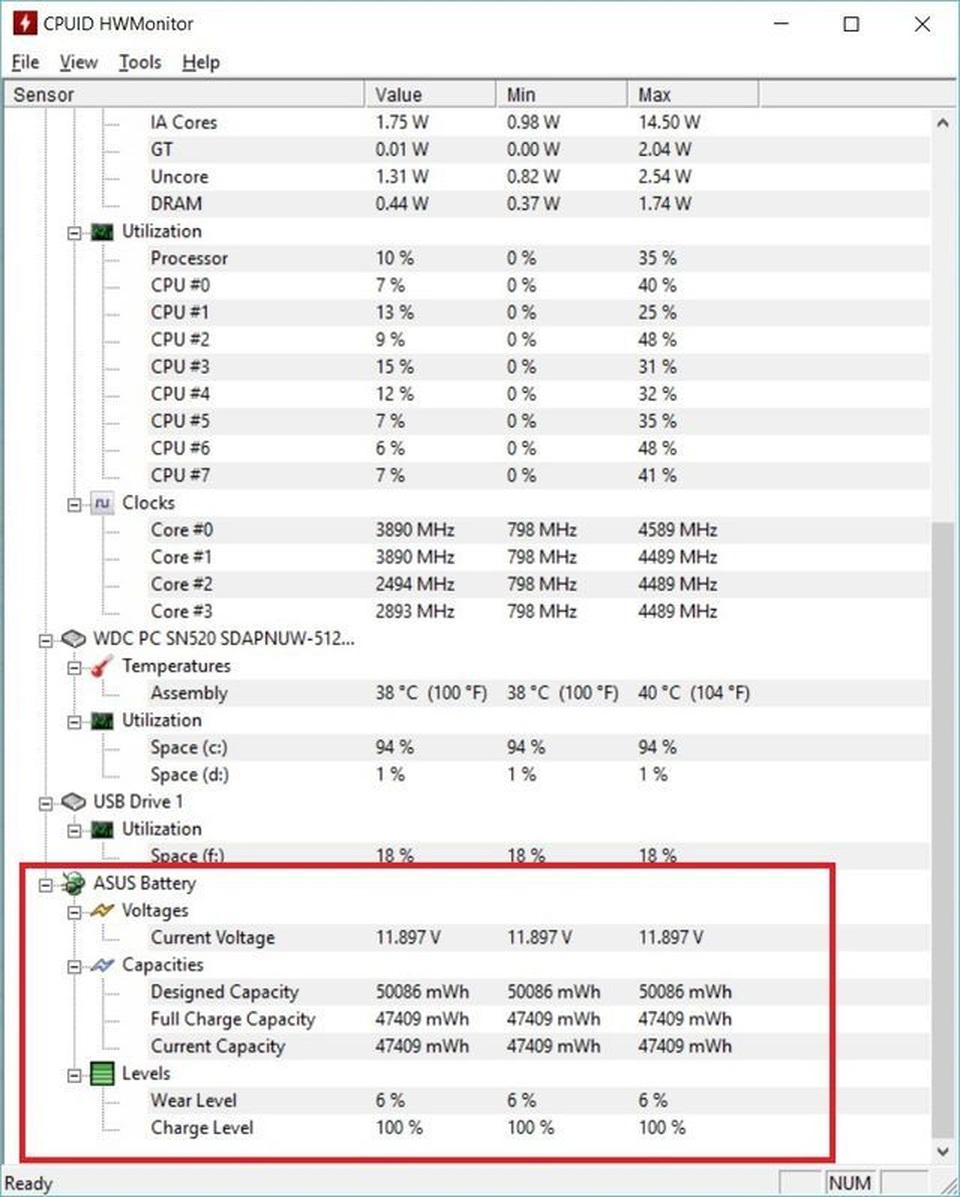
Nếu công suất tối đa thực tế bằng với công suất tối đa của pin theo nhà thiết kế (do nhà sản xuất thiết kế), nghĩa là pin laptop của bạn vẫn chưa bị chai, ngược lại, pin đã có dấu hiệu chai.
Ngoài ra, mức độ chai của pin laptop thể hiện ở thông số Wear Level. Nếu thông số này là 0%, nghĩa là pin của bạn vẫn chưa gặp phải trạng thái chai pin, và mức độ Wear Level càng cao nghĩa là tình trạng chai pin trên laptop của bạn càng lớn. Nếu mức độ Wear Level này từ 80% trở lên, nghĩa là pin trên laptop đã ở tình trạng chai khá nghiêm trọng, đòi hỏi người dùng cần phải thay pin nếu muốn tiếp tục sử dụng laptop bằng nguồn pin.
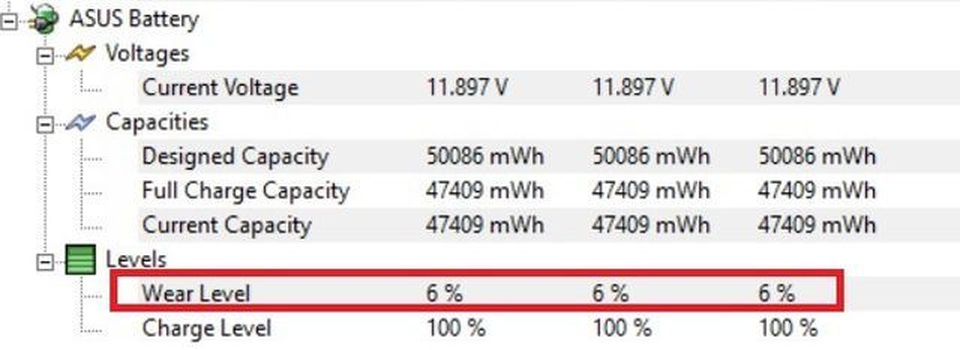
Đối với người dùng smartphone chạy nền tảng Android
Nếu đang sử dụng smartphone chạy trên nền tảng Android, bạn có thể nhờ đến ứng dụng có tên gọi AccuBattery để kiểm tra mức độ chai của pin.
AccuBattery là ứng dụng quản lý pin không nên thiếu trên smartphone chạy Android. Ứng dụng không chỉ giúp hiển thị tình trạng của pin cũng như mức độ chai (nếu có) mà còn giúp quản lý quá trình sử dụng pin trên thiết bị, danh sách chi tiết và mức độ tiêu thụ pin của từng ứng dụng để biết được ứng dụng nào đang sử dụng pin nhiều nhất...
Download ứng dụng miễn phí tại đây hoặc tại đây (tương thích Android 5.0 trở lên).
Giao diện chính của AccuBattery sẽ hiển thị thông tin về mức độ pin hiện tại trên smartphone cũng như ước tính khoảng thời gian sử dụng và thời gian chờ của smartphone với mức pin này.
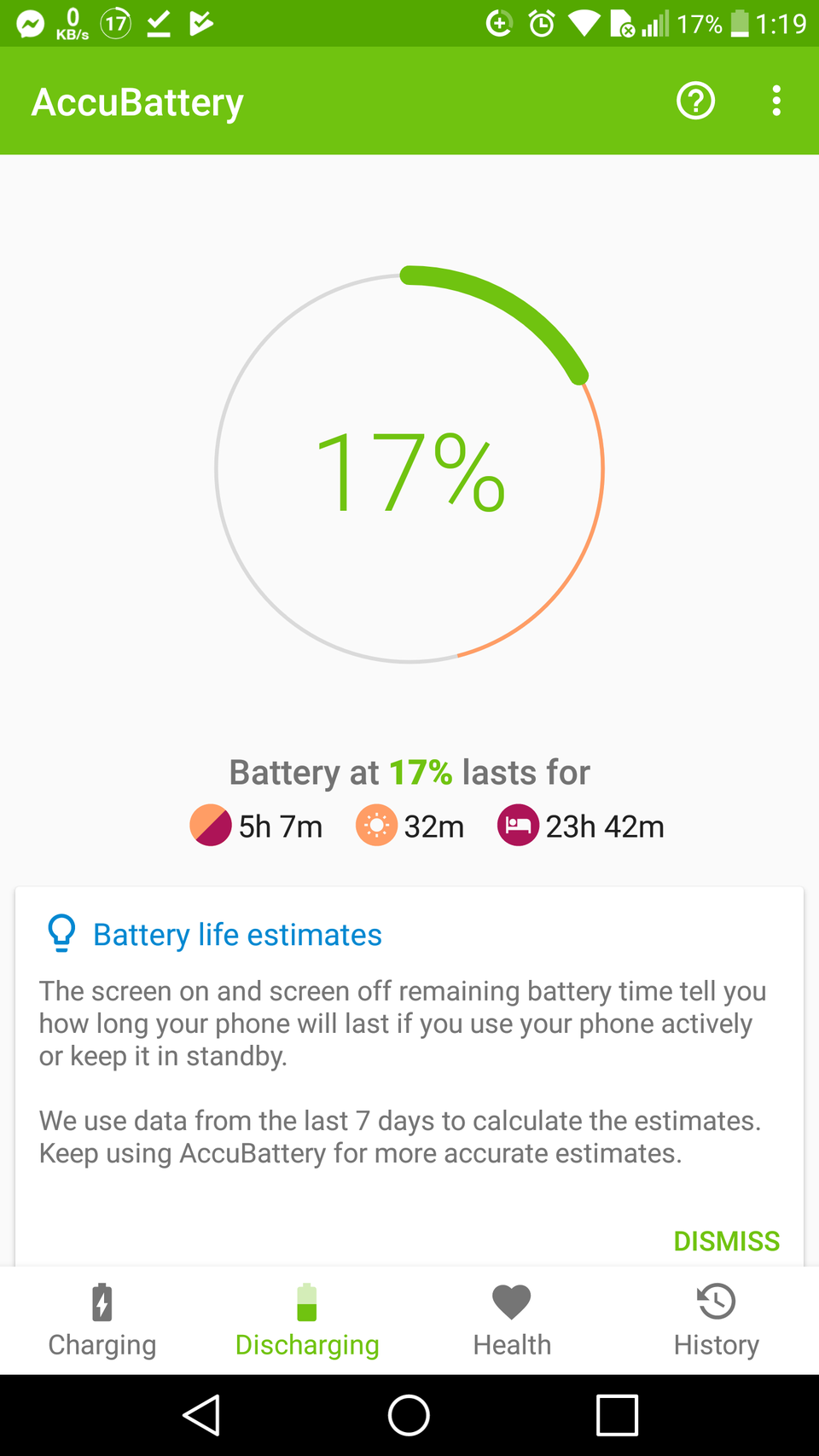
Để AccuBattery hoạt động được hiệu quả, sau khi cài đặt ứng dụng, bạn vẫn tiếp tục sử dụng smartphone bình thường sau khi cài đặt ứng dụng, AccuBattery sẽ quản lý quá trình sử dụng cũng như sạc pin trên smartphone để từ đó đưa ra những phân tích, dự đoán về tình trạng pin (bao gồm cả mức độ chai của pin trên smartphone) cũng như các ứng dụng làm tiêu tốn pin nhiều nhất, tốc độ sạc pin...
Sau vài ngày sử dụng smartphone với một vài lần sạc pin, bạn truy cập vào mục “Health” ở menu phía dưới của ứng dụng. Tại mục “Battery health”, bạn sẽ biết được dung lượng thiết kế tối đa của pin và dung lượng có thể lưu trữ hiện tại của pin.
Mục “Design capacity” là dung lượng pin tối đa mà nhà thiết kế trang bị, trong khi đó mục “Estimated capacity” là dung lượng tối đa mà pin có thể lưu trữ tại thời điểm hiện tại.
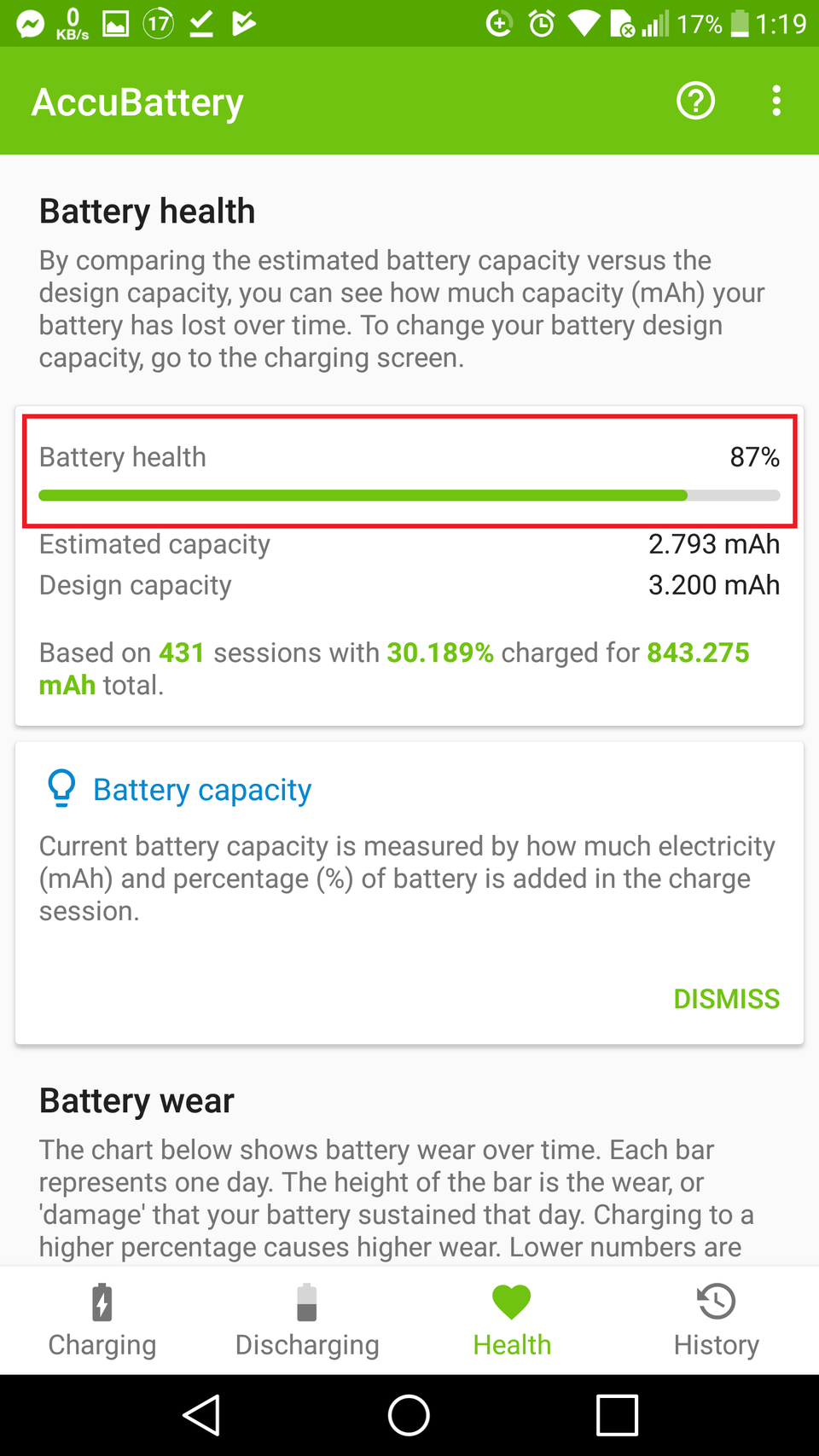
Nếu dung lượng lưu trữ được ở thời điểm hiện tại thấp hơn dung lượng được thiết kế tối đa nghĩa là pin của bạn đã bị chai. Nếu mức chênh lệch giữa 2 thông số này càng cao thì mức chai pin càng lớn.
Nếu mức độ chai pin quá cao, nghĩa là khả năng lưu trữ năng lượng của pin không còn như ban đầu và sẽ khiến thời lượng sử dụng pin giảm sút nhanh chóng. Khi rơi vào trường hợp này, bạn nên thay thế thỏi pin trên thiết bị của mình để máy có thể sử dụng được tốt hơn.
Lưu ý: AccuBattery cần thời gian thu thập dữ liệu về cách sử dụng và sạc pin trên smartphone của người dùng mới có thể đưa ra được tình trạng chai pin, do vậy bạn phải cài đặt AccuBattery và chờ đợi ít ngày, lúc đó thông tin tại mục “Health” mới được hiển thị.
Kiểm tra tình trạng pin chai trên iPhone
Kể từ phiên bản iOS 11.3, Apple đã tích hợp vào nền tảng di động của mình tính năng cho phép người dùng quản lý tình trạng của pin trên iPhone. Nếu đang sử dụng iPhone với phiên bản iOS 11.3 trở lên, bạn truy cập vào mục cài đặt trên thiết bị, sau đó chọn mục “Pin”.
Tại giao diện hiện ra, bạn chọn “Tình trạng pin”. Tại đây bạn kiểm tra mục “Dung lượng tối đa”. Nếu dung lượng tối đa vẫn ở mức 100%, nghĩa là pin trên iPhone vẫn chưa bị chai, còn dung lượng tối đa này ở mức dưới 100%, nghĩa là pin iPhone đã bắt đầu chai và mức % càng thấp nghĩa là mức độ chai của pin càng lớn, lúc này bạn nên nghĩ đến chuyện thay pin trên iPhone của mình.
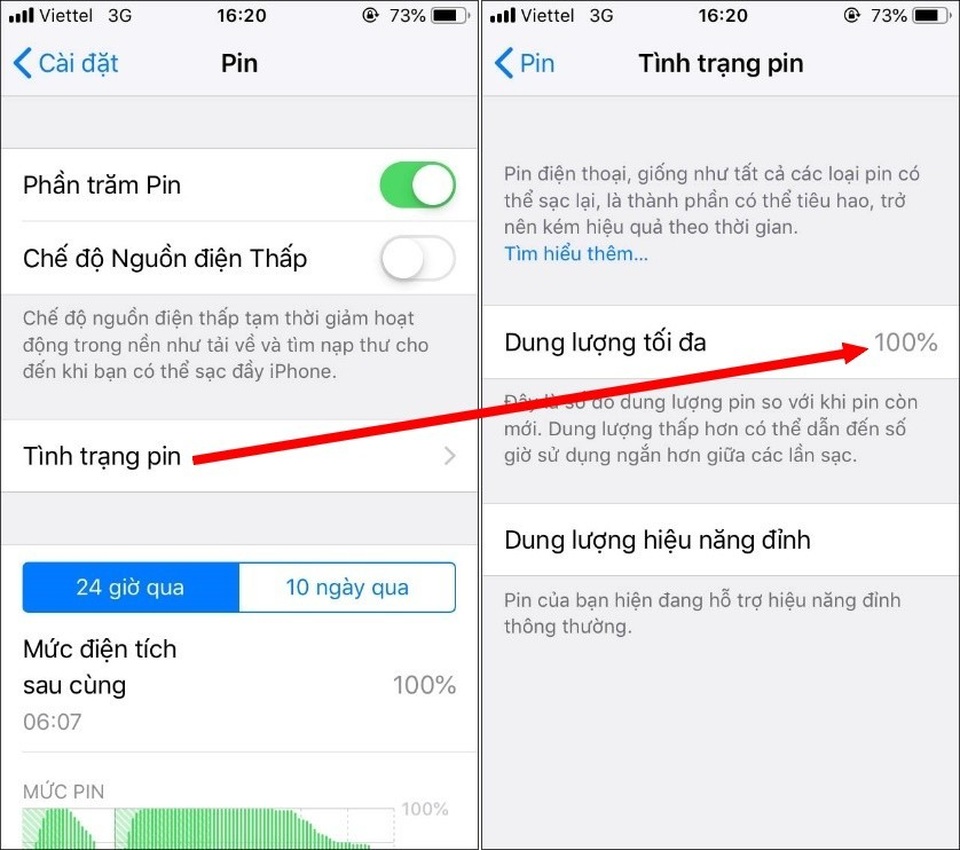
Nếu iPhone của bạn không thể nâng cấp lên phiên bản iOS 11.3, hoặc muốn kiểm tra chi tiết hơn về tình trạng pin trên iPhone của mình, bạn có thể nhờ đến ứng dụng với tên gọi Battery Life Doctor.
Battery Life Doctor là ứng dụng miễn phí cho phép người dùng kiểm tra chi tiết về tình trạng pin trên iPhone, bao gồm cả mức độ chai của pin trên sản phẩm. Download ứng dụng miễn phí tại đây (tương thích iOS 8.0 trở lên).
Giao diện chính của ứng dụng cũng hiển thị thông tin về mức độ pin hiện tại. Từ giao diện chính, bạn nhấn vào nút “Details” tại mục “Battery Life”.
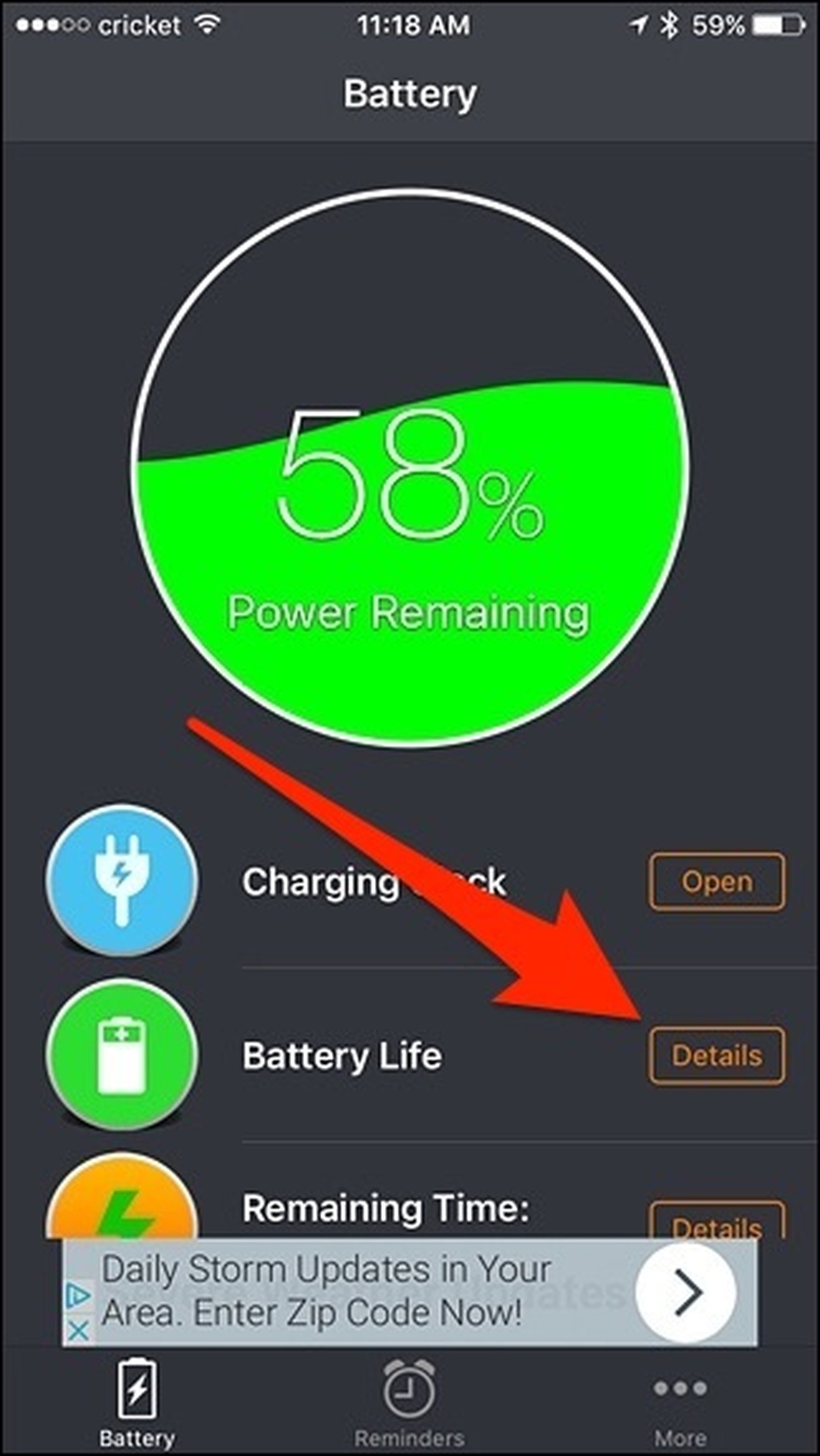
Tại giao diện hiện ra sau đó, ứng dụng sẽ cung cấp các thông tin chi tiết về thỏi pin trên iPhone. Nếu ứng dụng hiển thị “Perfect” nghĩa là pin vẫn đang ở trạng thái hoàn hảo, “Good” nghĩa là pin iPhone vẫn đang ở trạng thái tốt (vẫn có thể sử dụng được), nhưng nếu hiển thị tình trạng “Bad” nghĩa là bạn nên cân nhắc đến việc thay pin trên sản phẩm.
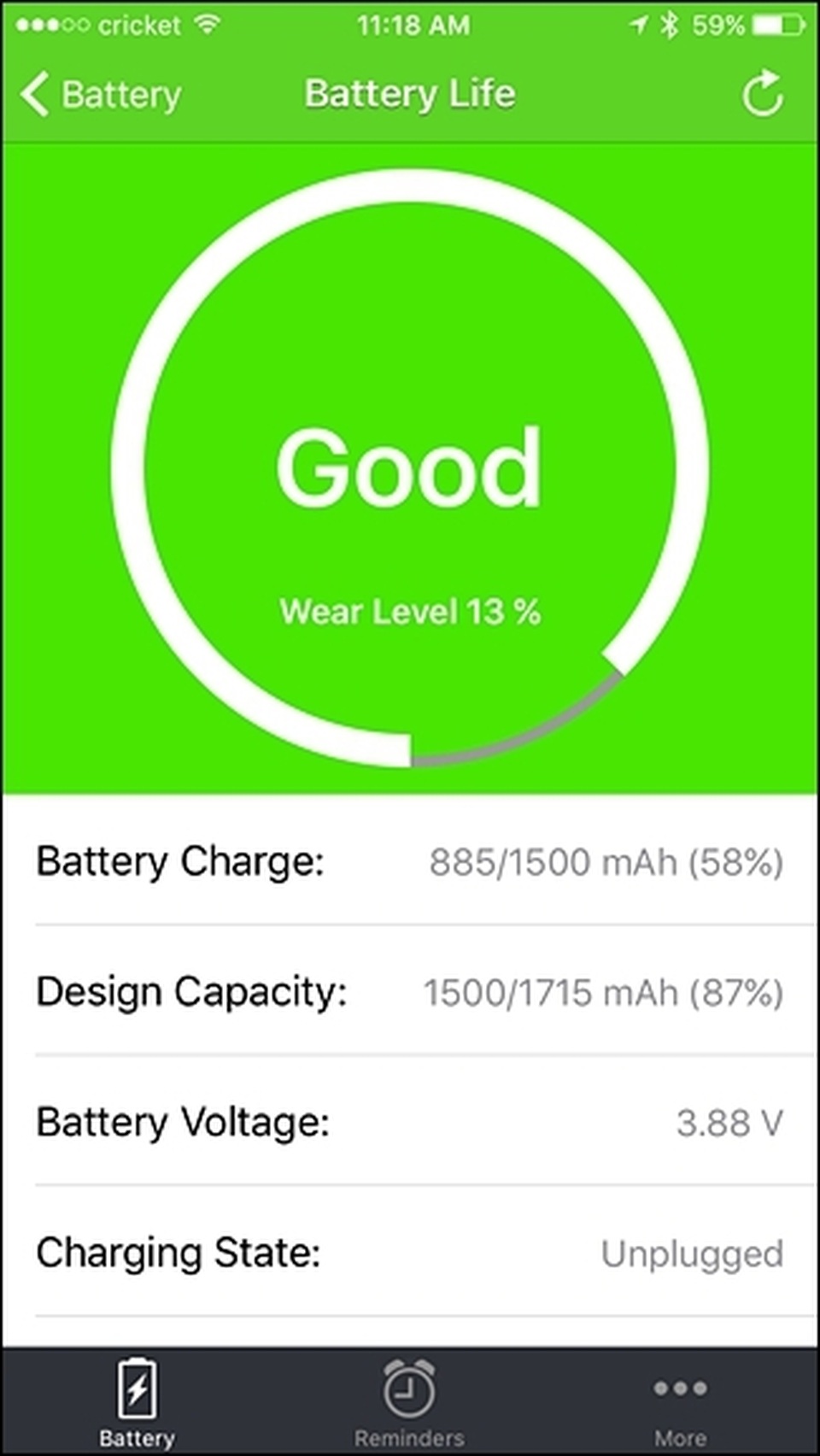
Đặc biệt tại đây ứng dụng sẽ hiển thị thông số “Wear Level”, nghĩa là mức độ chai pin trên sản phẩm, đồng thời hiển thị mức độ pin có thể nạp được so với mức độ pin được thiết kế. Nếu mức độ chai pin quá lớn, thời lượng sử dụng pin sẽ bị rút ngắn và người dùng nên nghĩ đến chuyện thay pin mới cho iPhone của mình.
Phạm Thế Quang Huy










